使用新版win10的用户肯定又被登录密码的问题所困扰。启动时设置登录密码是为了安全,但是很麻烦,而且会影响我们的一些正常操作流程。那么win10中如何取消登录密码呢?可能设置登录密码的人不一定知道如何取消登录密码。下面,小编就给大家分享一下如何取消win10登录密码。
开机密码是用户为保证计算机信息安全而设置的一道屏障。由于安装了微软发布的新Win10系统,不少用户觉得Win10开机输入密码麻烦,想要取消。但有些电脑新手不知道如何取消win10登录密码。下面小编就为大家展示一下取消win10登录密码的操作流程。
win10取消登陆密码图形操作
按“win+R”组合键打开运行
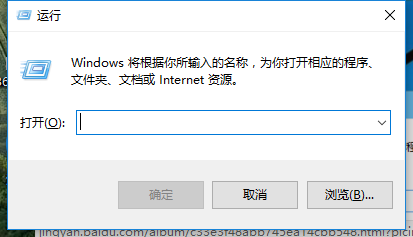 win10(图1)
win10(图1)
在运行对话框中输入:netplwiz,单击确定。
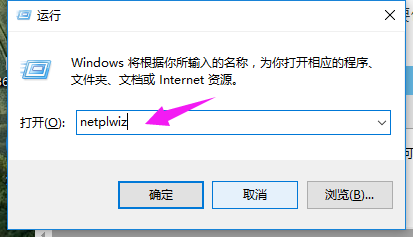 win10(图2)
win10(图2)
可以看到“用户必须输入用户名和密码才能使用这台计算机”被选中
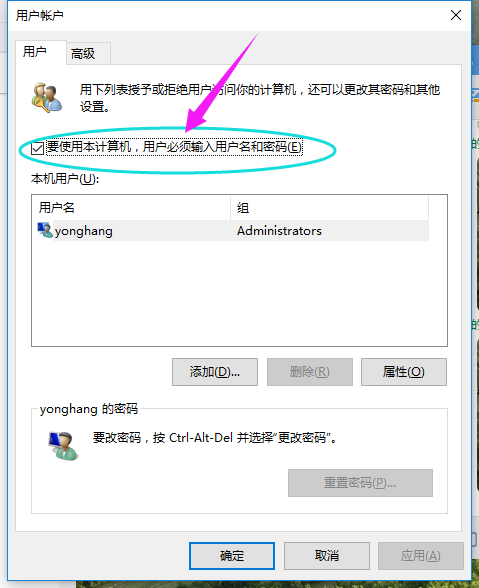 win10(图3)
win10(图3)
去掉前面的勾,然后点击应用。
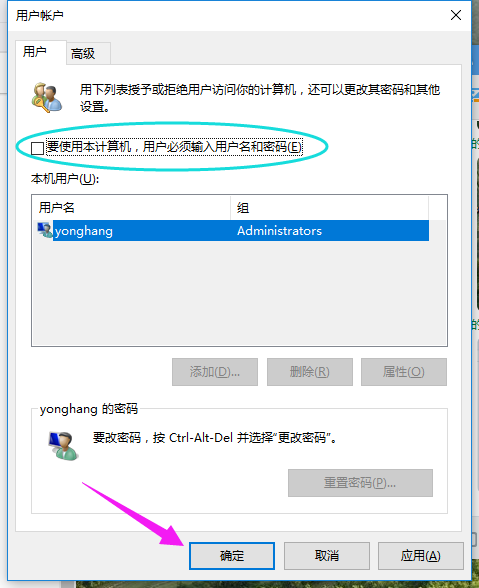 win10(图4)
win10(图4)
弹出自动登录对话框进行权限验证,输入用户名和密码后点击确定,下次登录就不需要密码了。
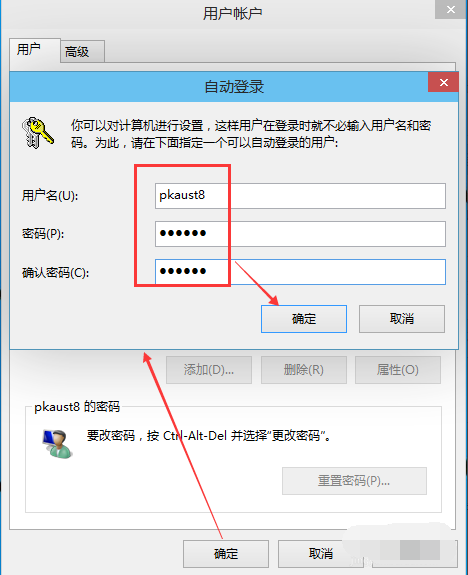 win10(图5)
win10(图5)
以上就是取消win10登录密码的操作流程。你可以尝试操作一下,还能获得另一项技能。如果需要其他教程,可以到“Windows 10系统之家”官网查看。
分享到: